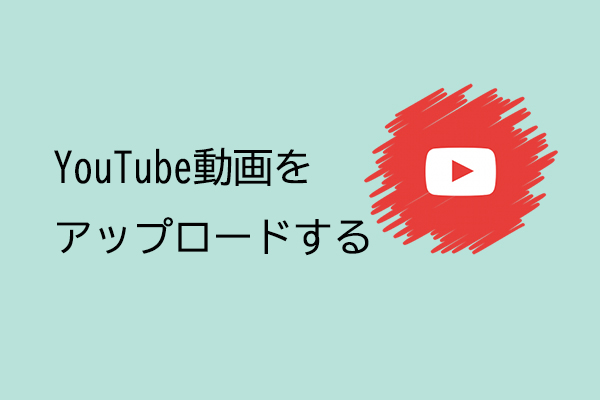YouTube動画には必ずしもBGMがつけられているわけではありません。しかし、BGMがあれば、動画の内容を豊富し、より多くの視聴者を引き付けることができます。
続いて、YouTubeのBGMについて以下の面から詳しく説明します。
- YouTubeのBGMを識別する方法
- YouTubeのBGMをダウンロードする方法
- YouTubeのBGMを選ぶ方法
- YouTubeにBGMを追加する方法
YouTubeのBGMを識別する方法
YouTubeで動画を視聴する際に、気に入りのBGMをたまたま聞いたが、その名前を知らないため、検索しようとしても見つけることができません。その場合はどうするれいいでしょうか?
ここでは、YouTube動画でBGM音楽を識別するために利用できるいくつかの方法を紹介していきます。
YouTube動画の説明をチェックする
YouTubeは動画でライセンスされた音楽を検出すると、自動的にその音楽の情報が説明に追加されます。これは、著作権所有者がYouTubeで知的財産を主張するのに役立つコンテンツIDシステムの問題です。
というわけで、動画の説明をチェックして、曲の情報を見つけることができるかどうかを確認できます。
インターネットで曲の歌詞を検索する
動画の説明で音楽に関する情報が見つからない場合は、曲の歌詞を覚えてから、Googleで歌詞を検索することもできます。 この方法は、ほとんどの場合常に機能します。
YouTube動画のコメントをチェックする
YouTubeのコメント欄は視聴者たちが自由に交流できるいい場所です。そこで誰かが動画に流れているBGMの情報を投稿した可能性が高いです。また、コメント欄にBGM情報を送信する人がいない場合でも、自分から尋ねることができます。
音楽識別アプリを使用する
現在、インターネット上でさまざまな音楽識別アプリケーションを見つけることができます。 これらの音楽識別アプリを使用すると、ターゲット曲をすばやく見つけることができます。
次に、YouTube動画のBGMを正しく識別できるツールをいくつか推薦します。
- AHA Music (Chrome)
- Shazam (モバイル)
- SoundHound (モバイル)
- Musixmatch Lyrics (モバイル)
しかし、上記すべてのツールを使用しても、BGMを識別できないという状況があります。その時は、YouTube動画のBGMを直接抽出してオフラインに保存することをお勧めします。それでは、続いて、YouTube動画のBGMをダウンロードする方法を紹介していきます。
YouTubeのBGMをダウンロードする方法
YouTubeのBGMをダウンロードするにはサードパーティのソフトウェアを使用する必要があります。 ここでは、無料のYouTube動画ダウンローダーであるMiniTool uTube downloaderを推薦いたします。
このソフトウェアを使用すると、YouTube動画をYouTubeからMP3、MP4、WEBM、またはWAVなどのさまざまな形式でダウンロードできます。 その上、ユーザーの要求に応じてオーディオ品質を選択することもできます。
それでは、次のボタンをクリックしてMiniTool uTube downloaderをダウンロードしましょう。
MiniTool uTube Downloaderクリックしてダウンロード100%クリーン&セーフ
引き続き、MiniTool uTube downloaderを使用してYouTube BGMをダウンロードする手順を案内いたします。
1.MiniTool uTube Downloaderを起動してメインインターフェースに入ります。
2.右上にある3本線ボタンをクリックして、「設定」画面に入ります。 ここで、ダウンロードされたファイルの保存場所を変更できるので、「参照」ボタンをクリックしてデフォルトのダウンロードフォルダから別の場所に変更しましょう。
また、設定画面には最大同時ダウンロード数も変更できます。設定完了すると、「OK」をクリックして変更を保存します。
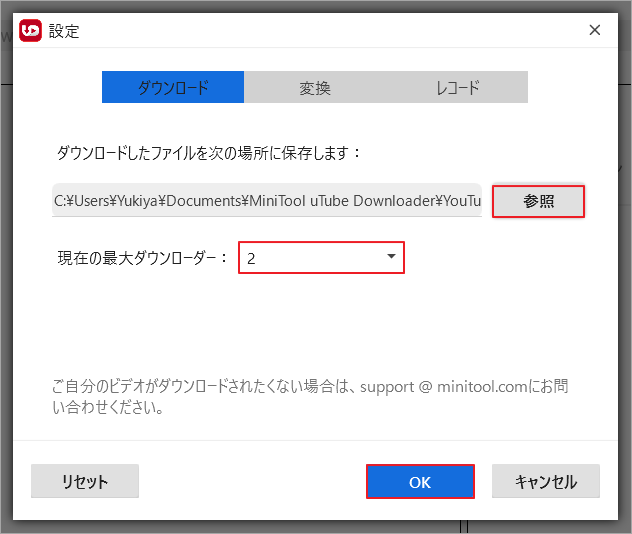
3.メインインターフェースに戻り、ターゲット動画を検索して「ダウンロード」ボタンをクリックします。
動画の検索には二つの方法があります。
- 動画のURLを上部のアドレスバーに貼り付けて検索します。
- ソフトウェア内のYouTubeサイトで直接キーワードを入力して検索します。
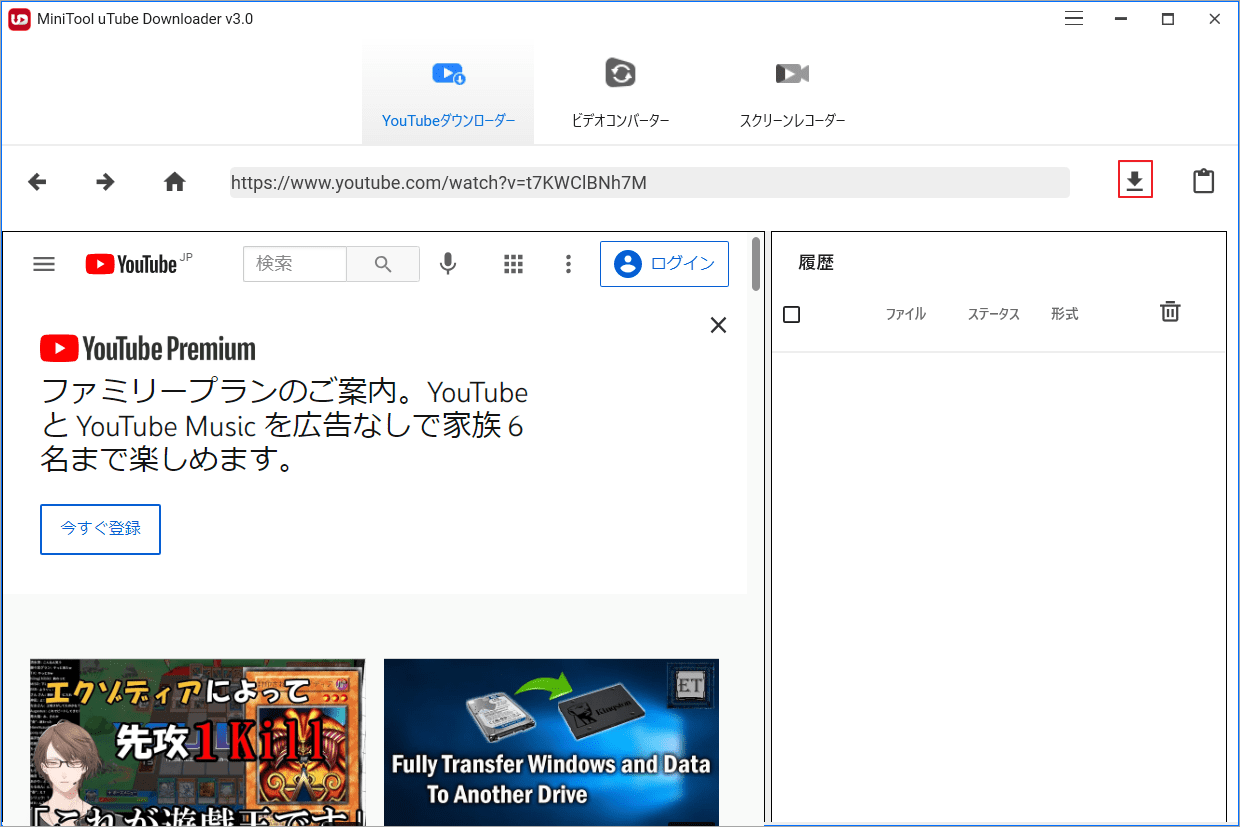
4.次のウィンドウで適切な出力形式(ここはmp3)を選択して「ダウンロード」をクリックします。
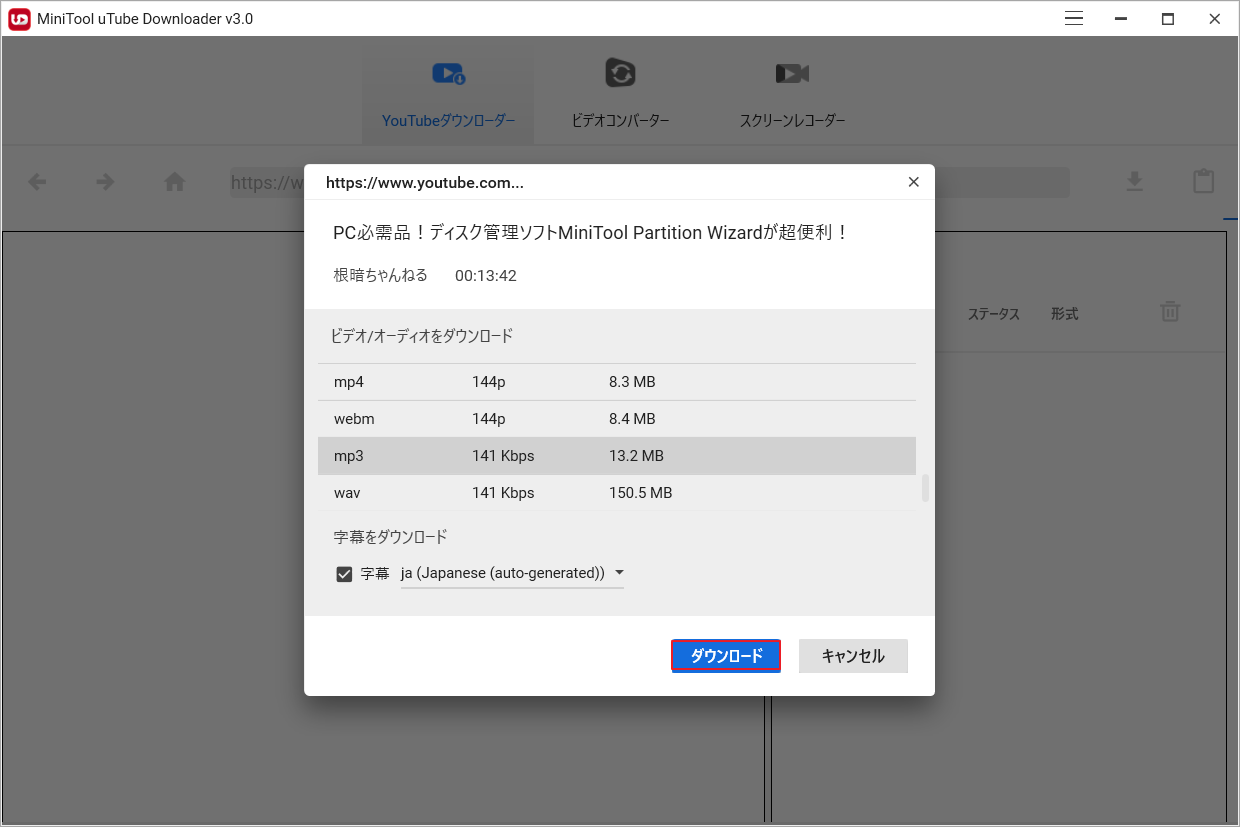
5.再びメインインターフェースに戻り、右側のセクションにダウンロードプロセスが表示されます。 プロセスが終了したら、指定した保存場所を開いて、ダウンロードされたYouTubeのBGMが表示されます。
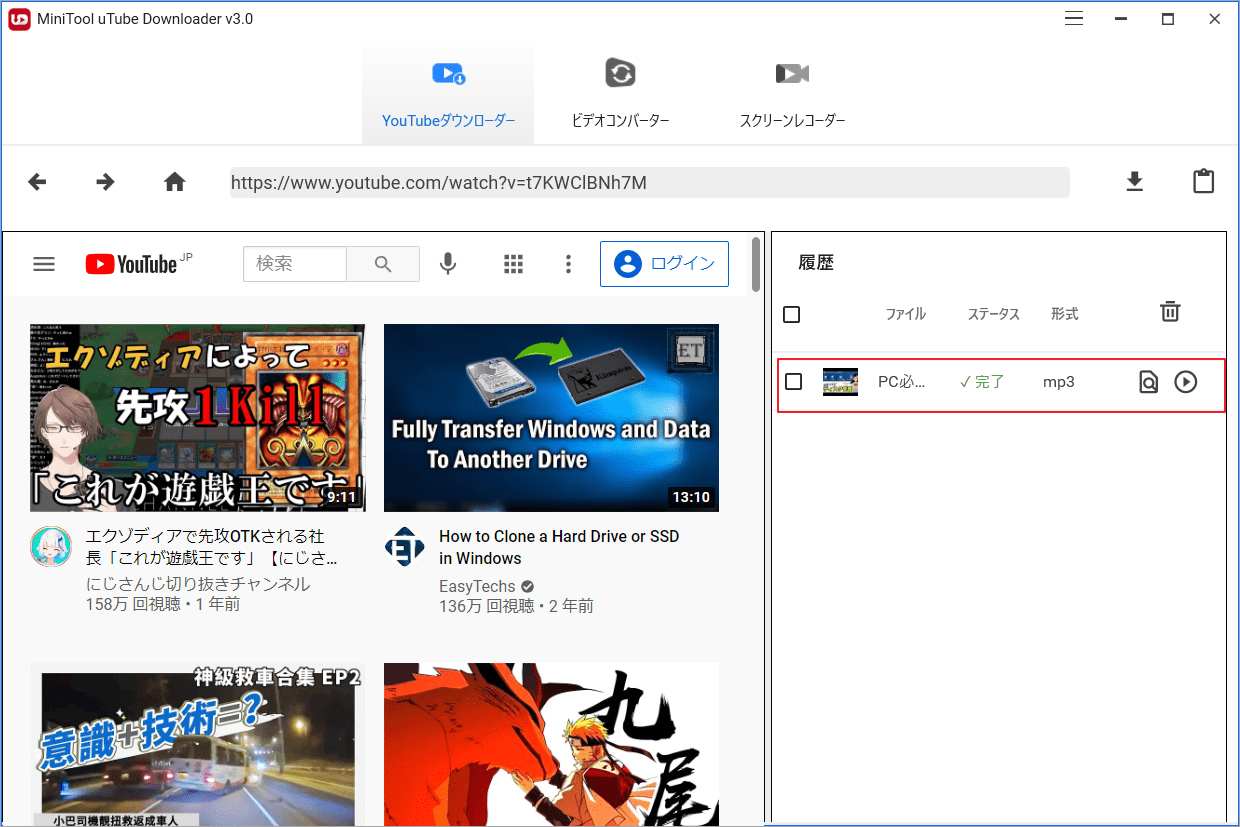
ちなみに、ダウンロードされたYouTube動画や音楽を編集したい場合は、プロの動画編集ソフトウェアを使用できます。
YouTubeのBGMを選ぶ方法
YouTube動画のバックグラウンドミュージックは、YouTube動画のテーマに関連している必要があります。 たとえば、子供向けの動画の場合は、子供向けの音楽を選択できます。 ニュースの動画の場合は、比較的深刻な音楽を選択する必要があります。 結婚式の動画の場合は、結婚式関連の曲を使用することをお勧めします。
つまり、YouTubeのバックグラウンドミュージックは、YouTube動画のテーマによって異なります。というわけで、最適なYouTubeバックグラウンドミュージックを見つけるためのいくつかのプラットフォームを紹介していきます。
著作権の問題により、インターネット上のすべての音楽を無料で使用することは許可されていません。 ただし、一部のプラットフォームでは、利用可能な無料の音楽ソースが提供されています。
YouTubeオーディオライブラリ
YouTube Audio Libraryは、YouTube自体が提供するサービスです。 適切なYouTube BGMを見つけるために、それを優先使用することをお勧めします。 YouTubeで、高品質の320kbpsオーディオトラックとロイヤリティフリーのサウンドエフェクトをダウンロードして使用できます。
ここでは、YouTubeオーディオライブラリからYouTubeバックグラウンドミュージックを見つける方法を紹介します。
1. YouTubeの公式サイトにアクセスします。
2. 右上にあるYouTubeプロフィール写真をクリックして、YouTube Studioに移動します。
3. 左側のメニューで 「オーディオ ライブラリ」 を選択します。
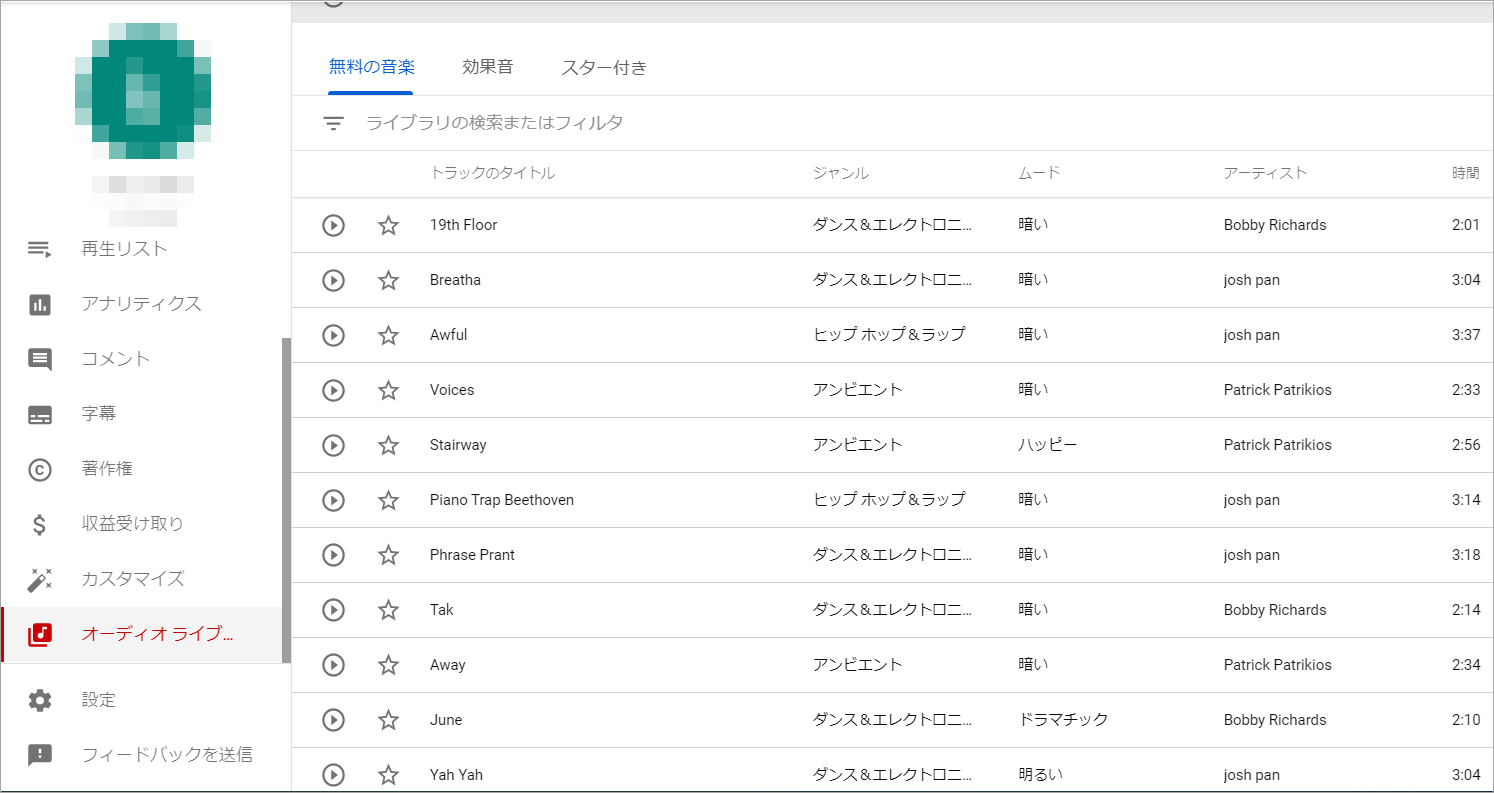
4. この画面で検索できる音楽の種類は「無料の音楽」と「効果音」があります。
- 「無料の音楽」タブでは、音楽ファイルがジャンル、ムード、楽器、期間、帰属によって分類されていることがわかります。 下矢印ボタンをクリックして、使用する音楽タイプを選択できます。 一方、曲名がわかっている場合は、検索バーを使用して直接音楽を検索することもできます。
- 「効果音」タブで、カテゴリから選択するか、効果音を直接検索して、使用する効果音を見つけることができます。
5. トラック名の横にある「再生」ボタンをクリックして再生し、使用する音楽かどうかを確認できます。
6. 使用するトラックを見つけたら、対応するダウンロードボタンをクリックして、トラックをコンピューターにダウンロードできます。
引き続き、YouTubeオーディオ ライブラリの帰属情報と収益化について話ししましょう。
- YouTube動画の帰属:ダウンロードボタンの横に帰属が必要なアイコン(円で囲まれた男性)が表示されている場合は、動画の説明に元のアーティストのクレジットを表示する必要があります。
- YouTube動画の収益化:YouTubeオーディオライブラリからの無料の音楽はコンテンツIDを通じて請求されないため、動画を収益化できます。 ただし、YouTubeから音楽の商用利用権があることを示すように求められた場合は、音楽の正確なタイトルと、YouTubeオーディオライブラリから音楽をダウンロードしたことを明記する必要があります。
YouTubeオーディオライブラリで必要な音楽ファイルが見つからない場合は、他のプラットフォームを試すこともできます。
Free Music Archive
Free Music Archiveは、ロイヤリティフリーの音楽のオンラインリポジトリです。 Creative Commonsライセンスの許可で音楽を提供します。 そこからオーディオをダウンロードして、YouTube動画で使用できます。 Free Music Archiveは無料で、登録やその他の要件に関係なく誰でも利用できます。
Free Music Archiveにアクセスし、「SEARCH FMA」をクリックしてターゲット音楽を検索します。続いて、音楽を再生して、必要な音楽であるかを確認したからダウンロードボタンを押します。
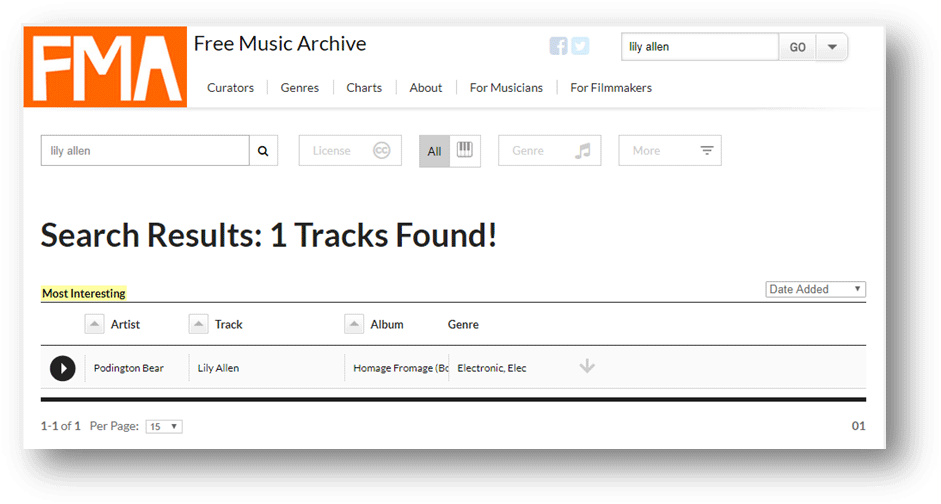
ccMixter
ccMixterはコミュニティミュージックサイトです。 ウェブサイトからリミックスとアカペラトラックをダウンロードして使用し、これらの音楽ファイルを作品に使用できます。
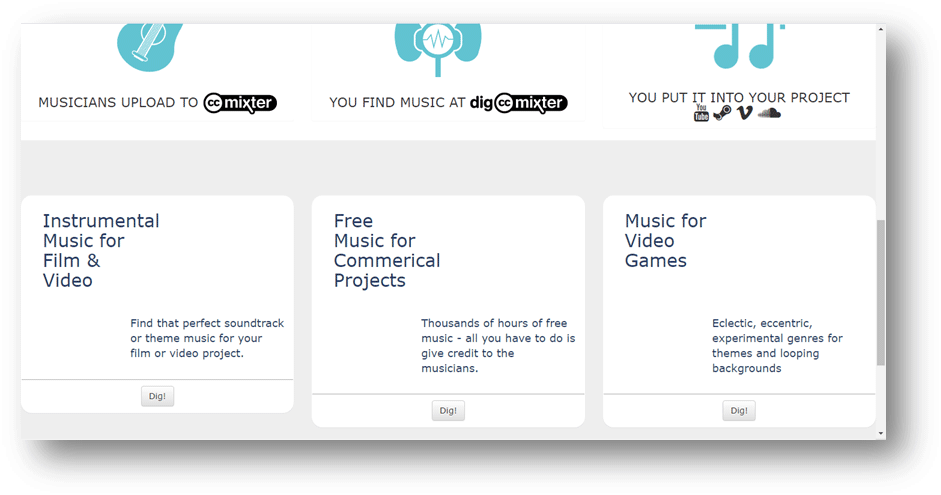
音楽ファイルを見つけるために、Epidemic Sound、AudioJungle、AudioBlocks、Jamendoなどの他のプラットフォーム(無料および有料を含む)もいくつかあります。 さらに使用するために、好みのものを選択できます。
YouTube動画にBGMを追加する方法
適切な音楽を見つけたら、YouTube動画に追加しましょう。YouTube動画に音楽を追加および編集するには、MiniToolが提供する動画編集ソフトウェアであるMiniTool MovieMakerを利用することをお勧めします。
このソフトウェアは特に初心者に優しいです。 これを使用して、動画のトリミング、分割、不要な部分の削除など、さまざまなことができます。 その上、あなたはあなたの動画に音楽を加えるためにそれを使うことができます。
また、このソフトウェアは完全無料で、MiniToolダウンロードセンターにアクセスしてこのソフトウェアを入手できます。
MiniTool MovieMakerクリックしてダウンロード100%クリーン&セーフ
結語
この記事はYouTube動画のBGMを識別、ダウンロード、検索および追加する方法を紹介しました。少しでもお役に立ちましたら幸いでございます。また、もしMiniToolについて何かご質問/ご意見がありましたら、お気軽に[email protected]までご連絡ください。
YouTube BGMについてよくある質問
2019年に最も人気のあるYouTube BGMは次のとおりです。
- The Happy Life
- Happy Go Lucky
- Guardians of Oceanus
- Glitched out
- Motivate and Inspire
- Epic Destruction
- Turn It Up
- Bright and Happy
- Successful Venture
- The Sky Is Opening
- YouTubeオーディオライブラリ
- Free Music Archive
- ccMixter
- FreeSound
- Incompetech
- Cctrax
- Jamendo
- その他
- YouTube動画の説明をチェックする
- インターネットで曲の歌詞を検索する
- YouTube動画のコメントをチェックする
- 音楽識別アプリを使用する